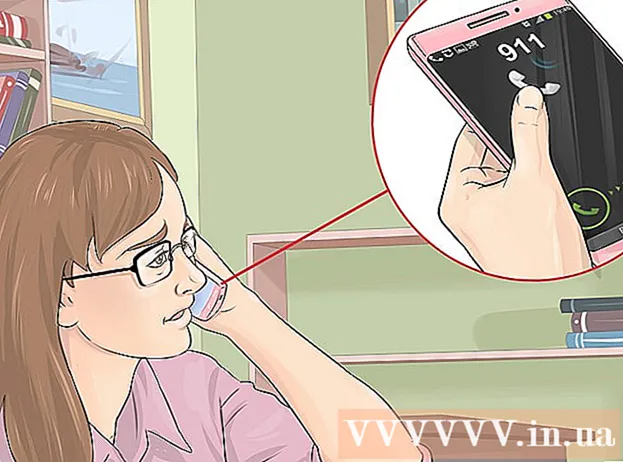लेखक:
Peter Berry
निर्मितीची तारीख:
15 जुलै 2021
अद्यतन तारीख:
22 जून 2024
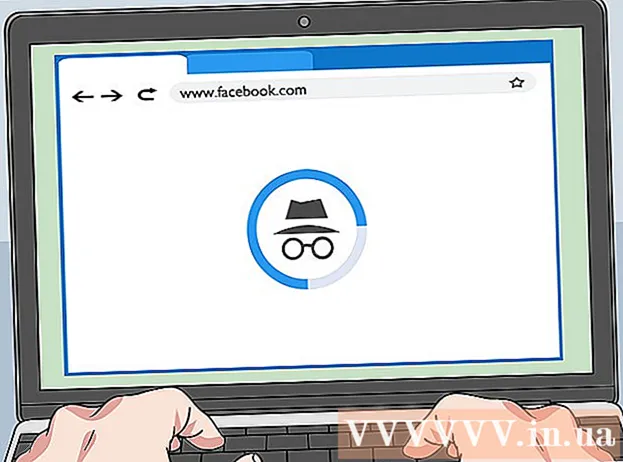
सामग्री
व्हर्च्युअल प्रायव्हेट नेटवर्क (व्हीपीएन) वापरुन मर्यादित सेटिंग्ज असलेल्या संगणकावर आणि ब्लॉक केलेली सामग्री किंवा वेबसाइट कशी पहावी हे आपल्याला दर्शवणारा हा लेख आहे.
पायर्या
4 पैकी 1 पद्धतः व्हीपीएन वापरा
क्लिक करा सेटिंग्ज
, निवडा नेटवर्क आणि इंटरनेट (नेटवर्क आणि इंटरनेट), कार्ड निवडा व्हीपीएनक्लिक करा एक व्हीपीएन कनेक्शन जोडा (व्हीपीएन कनेक्शन जोडा) पृष्ठाच्या शीर्षस्थानी.
- चालू मॅक - उघडा .पल मेनू

क्लिक करा सिस्टम प्राधान्ये ... (सिस्टम प्राधान्ये), निवडा नेटवर्क (नेटवर्क) क्लिक करा + खालच्या डाव्या कोपर्यात, "इंटरफेस" निवड बॉक्स निवडा आणि क्लिक करा व्हीपीएन. - चालू आयफोन - उघडा
सेटिंग्ज, शोधा आणि निवडा सामान्य (सामान्य), नंतर निवडा व्हीपीएन आणि स्पर्श व्हीपीएन कॉन्फिगरेशन जोडा ... (व्हीपीएन कॉन्फिगरेशन जोडा…).
- चालू अँड्रॉइड - उघडा सेटिंग्ज, निवडा अधिक (अधिक) "वायरलेस आणि नेटवर्क" अंतर्गत, निवडा व्हीपीएन आणि निवडा + किंवा एडीडी व्हीपीएन (व्हीपीएन जोडा).

सेटिंग्ज (सेटिंग्ज), निवडा वायफाय आणि हिरव्या "Wi-Fi" स्लाइडरला स्पर्श करा
.- चालू अँड्रॉइड - वरून स्क्रीन खाली स्वाइप करा, आयकॉन ला स्पर्श करा आणि धरून ठेवा वायफाय

नंतर निवड रद्द करा किंवा "वाय-फाय" स्लाइडरला बंद स्थितीत ढकल. 
सेटिंग्ज (सेटिंग्ज), निवडा वैयक्तिक हॉटस्पॉट (वैयक्तिक हॉटस्पॉट) आणि पांढर्या "वैयक्तिक हॉटस्पॉट" स्लाइडरला स्पर्श करा
.
- चालू अँड्रॉइड - स्क्रीन वरून खाली स्वाइप करा, चिन्ह निवडा सेटिंग्ज

, निवडा अधिक (अधिक) "वायरलेस आणि नेटवर्क" शीर्षकाच्या खाली, निवडा टिथरिंग आणि पोर्टेबल हॉटस्पॉट (टिथरिंग आणि मोबाइल टेथरिंग), नंतर "यूएसबी टिथरिंग" स्लाइडरला चालू स्थितीत चिन्हांकित करा किंवा पुश करा.
(विंडोज वर) किंवा
(मॅक वर) आणि फोनचे नाव निवडा.
- वायरलेस नेटवर्क सामायिकरण विपरीत, आपल्याला आपल्या फोनशी कनेक्ट होण्यासाठी नेटवर्क सामायिकरण संकेतशब्द (नेटवर्क सामायिकरण मेनूमध्ये प्रदर्शित केलेला) प्रविष्ट करण्याची आवश्यकता नाही.
अमर्यादित वेब ब्राउझिंग. आपल्याकडे आधीपासूनच मोबाइल डेटा कनेक्शन असल्याने आणि आपल्या सध्याच्या ठिकाणी इंटरनेट नसल्याने आपण या मार्गाच्या मर्यादेपलीकडे जाऊ शकता.
- लक्षात ठेवा की नेटवर्क सामायिकरणात मोबाईल डेटाचा मोठ्या प्रमाणात वापर होतो, याचा अर्थ आपल्याला फायली डाउनलोड करण्यात, व्हिडिओ पाहण्यात किंवा वेबवर ब्राउझ करण्यासाठी बर्याच वेळा खर्च करावा लागेल.
सल्ला
- काही संगणकांमध्ये सिस्टम डाउनलोड असतात ज्या फाईल डाउनलोड अवरोधित करतात. आपला संगणक विशिष्ट फाईल प्रकार अवरोधित करण्यासाठी सेट केला असल्यास, प्रॉक्सी वापरल्याने आपल्याला इच्छित फाईल डाउनलोड करण्याची परवानगी मिळणार नाही.
- आपण फायरवॉल किंवा इंटरनेट निर्बंधाला मागे टाकू इच्छित कॉम्प्यूटरवर प्रोग्राम स्थापित करू शकत असल्यास, आपल्या सध्याच्या संगणकावर आणि आपल्या होम कॉम्प्यूटरवर टीम व्ह्यूअर स्थापित करा जेणेकरून आपण आपल्या होम कॉम्प्यूटरवर दूरस्थपणे प्रवेश करू शकता. आपल्या संगणकावर कार्य करणे धीमे होऊ शकते, ही पद्धत आपल्याला आपल्या होम कॉम्प्यूटरचे वाय-फाय आणि ब्राउझर वापरण्याची परवानगी देईल.
- वेबसाइटच्या पत्त्याच्या सुरूवातीस "HTTP" ऐवजी "https" प्रविष्ट करणे (जसे की "https://www.URLHERE.com") काही अवरोधित वेबसाइटवर प्रवेश करण्यासाठी पुरेसे आहे. लक्षात ठेवा की सर्व वेबसाइट सुरक्षित कनेक्शनला समर्थन देत नाहीत आणि काही फिल्टर सुरक्षित पृष्ठांसाठी फिल्टर करू शकतात.
चेतावणी
- संगणकावर सामग्री नियंत्रित करण्यासाठी शाळांमध्ये बर्याचदा पुढाकार असतो. या प्रकरणात, जेव्हा संगणक प्रशासक आपल्या संगणकावर प्रवेश बंद करते तेव्हा मर्यादा ओलांडणे परिणामकारक नसते.
- काही देशांमध्ये (यूके आणि सिंगापूर सारख्या) फायरवॉल आणि इंटरनेटवरील निर्बंध रोखणे बेकायदेशीर आणि कारावासाद्वारे दंडनीय आहे.
- बर्याच शाळा आणि इतर संस्था नेटवर्कवर सर्व माहिती संग्रहित करतात. या स्थानांवरील तांत्रिक कर्मचारी आपल्या नेटवर्क प्रवेशाचे परीक्षण करू शकतात, म्हणजे आपली संगणक गतिविधी लॉग केली जाईल.